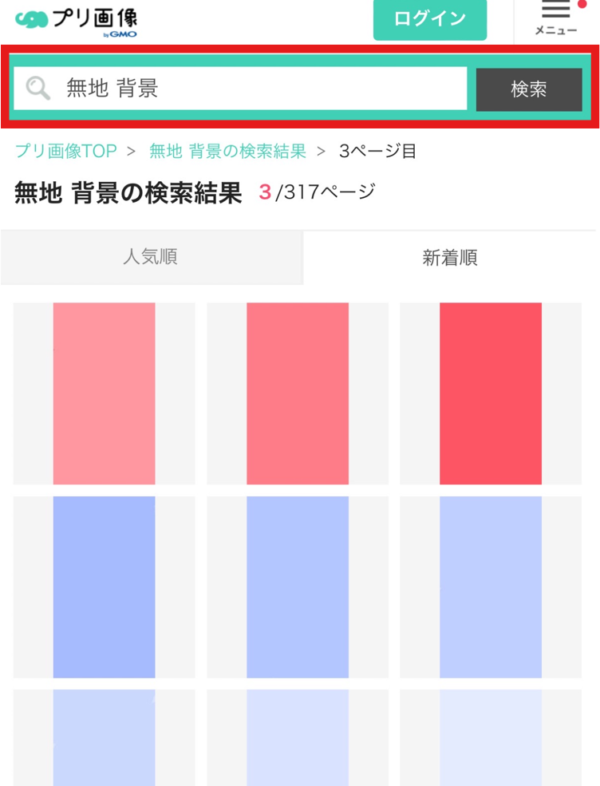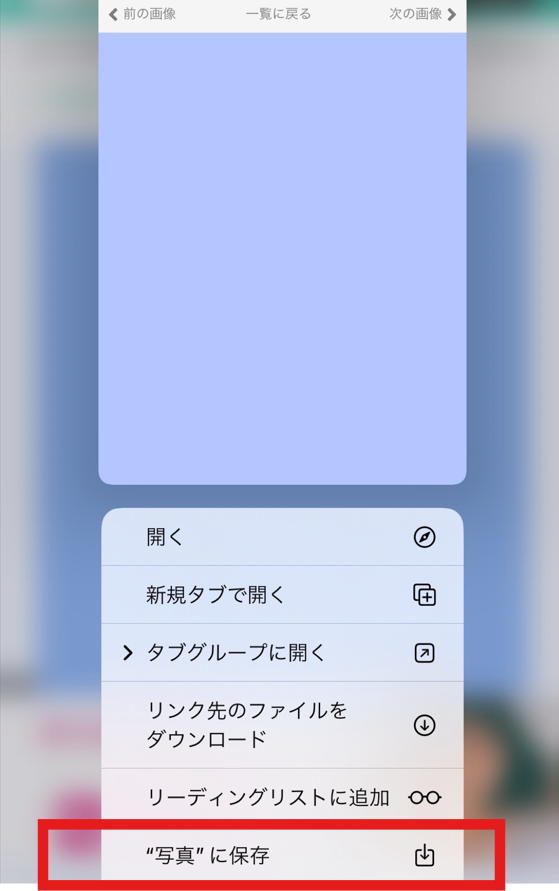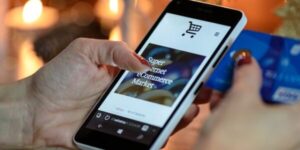実は、lineのプロフィール背景削除って、できないんです!
ですが、今から紹介する背景画像の変更方法で、lineのプロフィール背景削除したいあなたの悩みをカンタンに解決できます。
今回のポイントはこちら!
- lineのプロフィール背景画像 削除はできない仕様になっている。
- 初期設定画像に変えてプロフィール背景削除したように見せることは可能。
初期設定に使われている背景画像を準備したので、さっそく具体的なやり方をスクショ付きで見ていきましょう。
関連>LINEの丸型アイコン素材!無料で保存できます(おしゃれ・かわいい他多数)
LINEプロフィール背景は削除できない

lineのプロフィール背景削除はできない仕様になっています。
つまり、今設定しているプロフィールの背景画像を消したい場合、他の画像に変更するしか方法はないんですね。
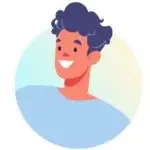
アイコンは消せるのに不思議
- line 背景画像 削除
- line 背景画像 消す
このような方法を何度調べても、プロフィール背景削除は不可能なのでやり方はいっさい見つかりません。
ただ、プロフィールの背景画像を初期設定と同じ画像に変更して、lineのプロフィール背景削除をしたように見せることは簡単なんです。
今回は、その方法をスクショ付きで分かりやすく紹介します。
LINEプロフィール背景を初期画像に設定
lineのプロフィール背景削除はできませんが、初期設定に使われている画像に変更することは可能ですよね。
初期画像に変更することで、実際は消していないけど友だちにはこんな風に見せることができます。
- プロフィール背景削除をした
- 初期設定のまま変更していない
それでは、さっそく詳しいやり方を見ていきましょう。
まずは初期設定と同じ画像を用意します。
画像はこちらを使いましょう。
画像を長押しするとメニューが出てくるので、「写真に保存」を選んでください。
これでlineのプロフィール背景に使われている初期画像を手に入れることができましたね。
それではさっそくlineのアイコンをタップしてアプリを開きましょう。
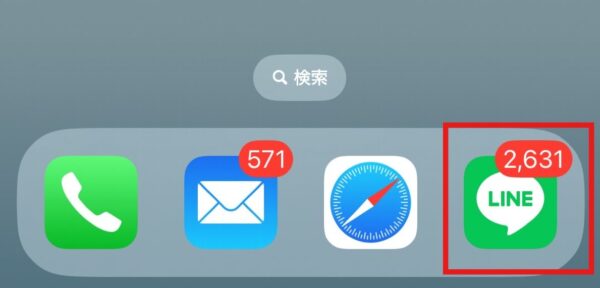
ホーム画面の左上にある、自分の名前をタップします。
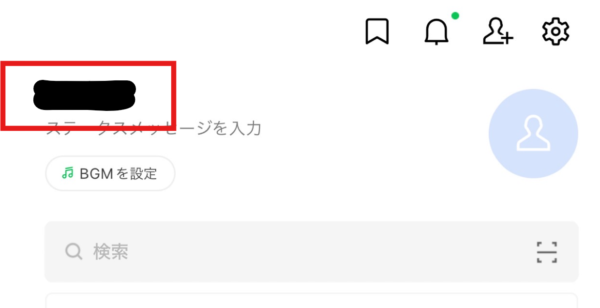
これで自分のプロフィール画面が表示されましたね。
右上の設定(歯車のマーク)をタップしてください。
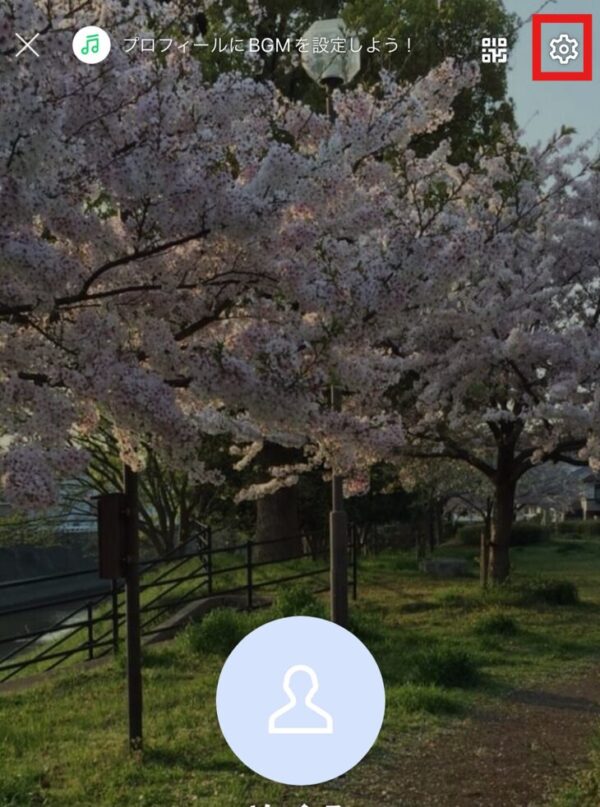
すると、プロフィールを編集できる画面になります。
背景画像の右下にカメラマークが出ているのでそれをタップしましょう。
ステップ1で画像は保存しているので、「写真または動画を選択」を押してください。
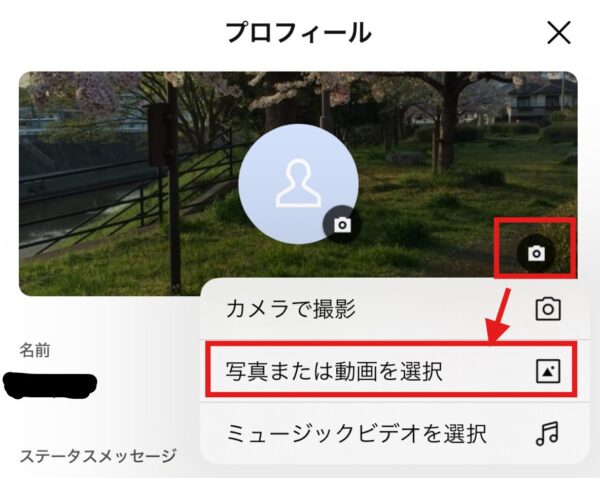
ステップ1で保存した初期画像を選んで、左下の「次へ」を選択。
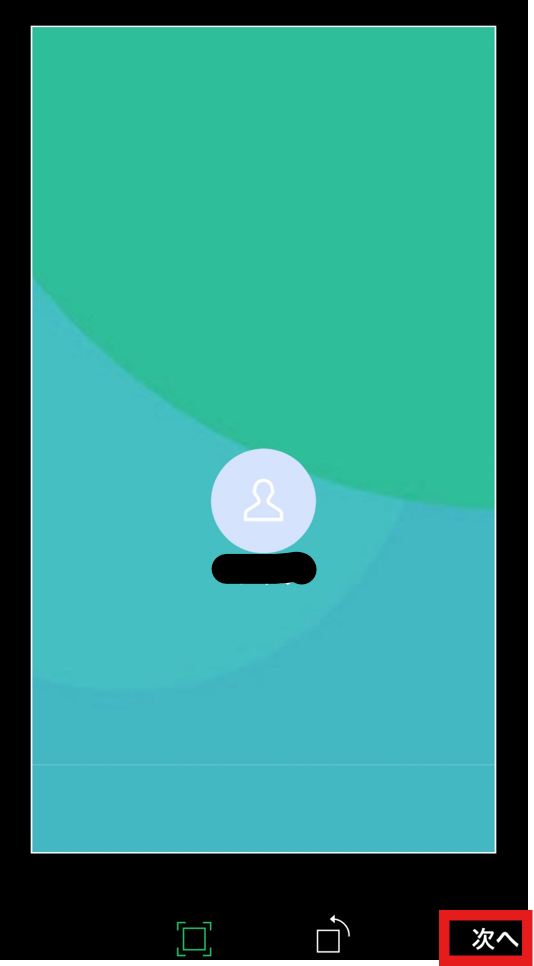
最後に、左下の「完了」をタップすれOK。
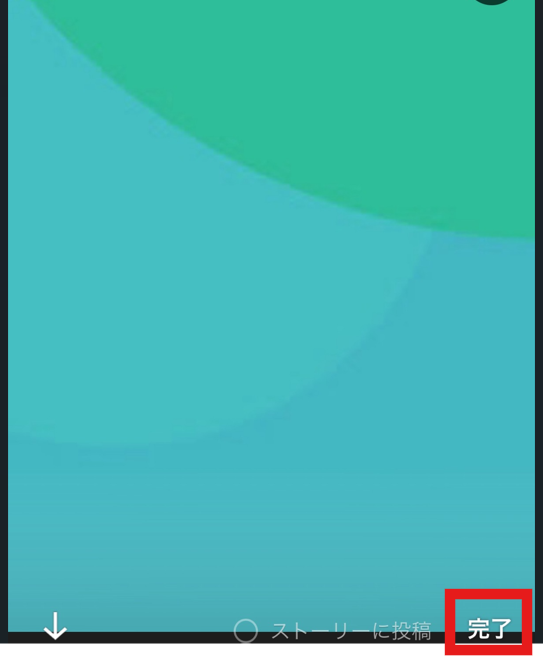
まるでプロフィール背景削除をしたかのように、初期設定時のlineプロフィール画面になりました!
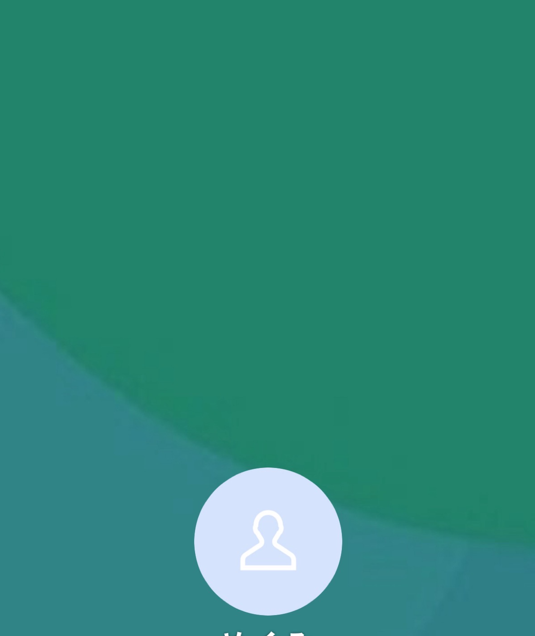
プロフィール背景を無地にするには?
lineのプロフィール背景をシンプルな無地の画像にしたい場合ってありますよね。
しかし、トーク画面の背景と違い、プロフィールの背景には誰でも使える背景デザインが用意されていません。
シンプルな無地の背景でも自分で準備する必要があるんです。
変更方法は初期設定の画像に変更したときと同じですが、画像入手からやり方を見ていきましょう。
画像を入手すれば、あとは初期設定画像に変更したときと同じ手順になります。
プロフィール編集画面から背景画像の左下カメラマークをタップ。
「写真または画像を選択」を押して、先ほど保存した無地の画像を選びましょう。
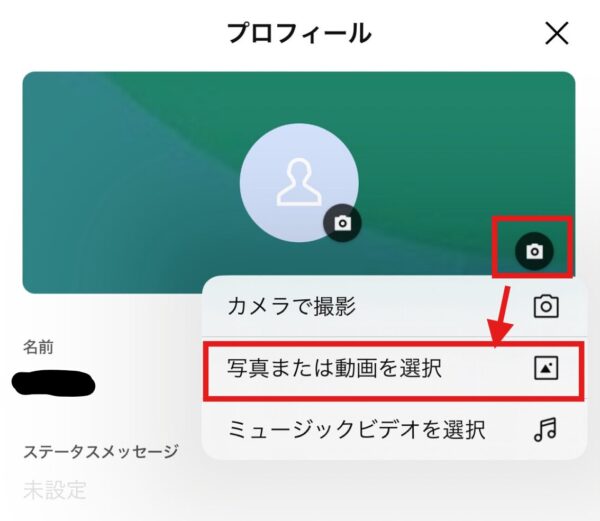
背景が無地に変わりましたね。
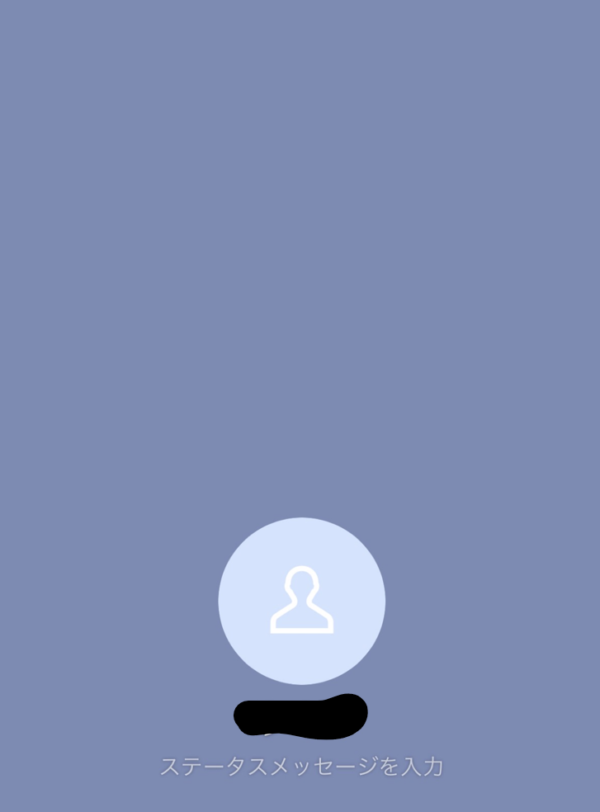
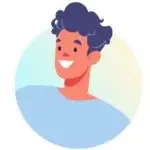
無地背景はビジネスでも使いやすいですね!
プロフィール画像を変更すると通知でバレる?
プロフィール背景画像を変更しても、友だちに通知はされません。
ですが、相手の友だちリスト上ではアイコンの左上に緑の点マークが表示されるんです。
これはプロフィール背景を変更した場合だけではなく、友だちがプロフィールを更新した場合に表示されるものになります。
一度プロフィールを開けば、この点マークは消えますよ。
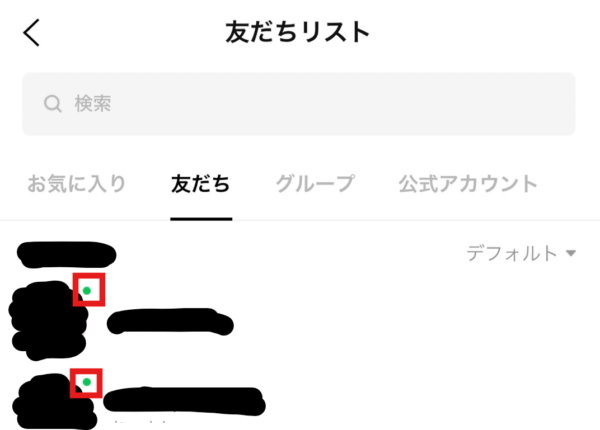
しかし、プロフィール画像変更時の操作によっては通知されるケースもあるんです。
友だちに通期されたくない!という場合は、こちらで通知が行かないようにする方法を紹介しています。

LINEプロフィール背景が削除できないまとめ
lineのプロフィール背景削除はできない仕様になっているんですね。
それでも、初期設定に戻したい!
そんな場合の解決方法をまとめました。
- lineプロフィール背景を初期設定に戻すには、初期設定で使用されている画像に変更する。
- lineプロフィール画像を変更しても相手に通知はいかない。
- 通知がいくケースも!?こちらで解決!→https://appsiru.co.jp/line-profile-image/